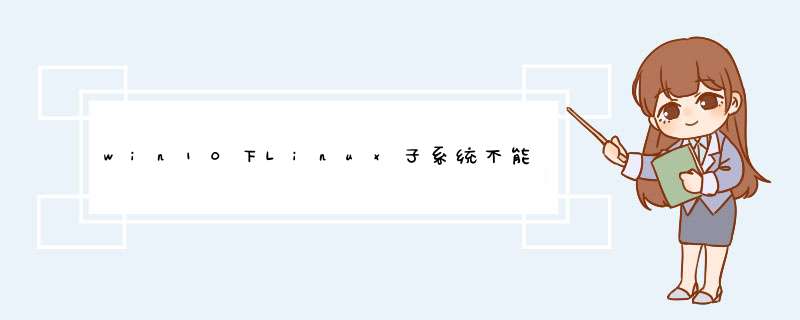
windows10和ubuntu都是
安装在ssd上的,其中40gb分给ubuntu了。如果是已经先安装好了windows10,你可以在磁盘管理中划分出一部分空间给ubuntu,这里请务必要确定划分出来的部分显示为黑色!!!然后下载ubuntu的iso镜像,刻录到u盘上,关机,重启进入bios,设置u盘为第一启动,f10保存退出重启。然后就进入了ubuntu的安装界面。
选择安装语言,一路按需配置,在选择安装位置的时候,一定要选择手动配置(忘了在界面的具体叫法,大致意思是这样)。到这一步选择刚才划分出来的分区,可以按需给『/』『/boot』『swap』划分为不同的分区,简单粗暴的不要swap把剩下的所有内容分到同一个区也是可以的。设置好之后记住/boot所在的分区位置,一会儿会用到的。然后后面的内容就是设置一些常规项了,最后就开始安装,结束后会让你手动选择restart。进入windows10之后,安装easybcd,然后新增一个启动项,选择linux/grub2,启动位置选择刚才/boot所在的位置(如果是一锅端,则是/所在的位置),保存退出,重启就可以看到ubuntu的入口了。
1、打开VMware Workstation 10,点击“创建新的虚拟机”按钮,进入创建新的虚拟机界面。
2、选择“自定义(高级)”,点击“下一步”。
3、硬件兼容性选择“Workstation 10.0”,点击“下一步”。
4、选择“稍后安装 *** 作系统”,点击“下一步”。
5、 *** 作系统选择“Linux”,版本选择“Ubuntu”,点击“下一步”。
6、设置虚拟机网络类型,点击“下一步”;接下来可全部按照默认设置,点击下一步直至完成。
7、运行虚拟机,开始安装gcc,安装完成进入系统登录界面。
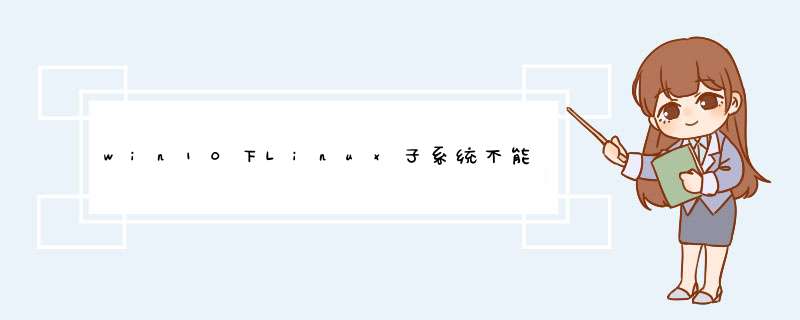

 微信扫一扫
微信扫一扫
 支付宝扫一扫
支付宝扫一扫
评论列表(0条)